Wyodrębnij tekst między nawiasami z ciągu tekstowego
Jeśli w ciągu tekstowym znajduje się część tekstu otoczona nawiasami, teraz musisz wyodrębnić wszystkie ciągi tekstowe między nawiasami, jak pokazano na zrzucie ekranu. Jak możesz szybko i łatwo rozwiązać to zadanie w programie Excel?

Wyodrębnij tekst między nawiasami z ciągu tekstowego w programie Excel
Aby wyodrębnić dane między nawiasami, najpierw należy znaleźć lokalizację lewego i prawego nawiasu za pomocą funkcji SEARCH, a następnie zastosować funkcję Mid, aby uzyskać wynik. Ogólna składnia to:
- text: Ciąg tekstowy lub wartość komórki, z której chcesz wyodrębnić dane.
Wprowadź lub skopiuj poniższą formułę do pustej komórki:
Następnie przeciągnij tę formułę do innych komórek, do których chcesz zastosować tę formułę, a wszystkie teksty między nawiasami zostały wyodrębnione, patrz zrzut ekranu:

Wyjaśnienie wzoru:
- 1. SZUKAJ ("(", A2) +1: Ta funkcja WYSZUKIWANIA zwraca pozycję pierwszego lewego znaku nawiasu w komórce A2 i dodaje 1, aby uzyskać pozycję pierwszego znaku w nawiasach. Ta część jest rozpoznawana jako argument start_num w funkcji MID.

- 2. SZUKAJ („)”, A2) -SZUKAJ („(”, A2) -1:
- SZUKAJ („)”, A2): Ta część formuły zwraca pozycję pierwszego prawego znaku nawiasu w komórce A2.
- SZUKAJ („)”, A2) -SZUKAJ („(”, A2) -1: Pozycja prawego nawiasu odejmuje pozycję lewego nawiasu, aby uzyskać liczbę znaków między nawiasami, które należy wyodrębnić. Ta zwrócona wartość zostanie rozpoznana jako argument num_chars w funkcji MID.

- 3. MID(A2,SEARCH("(",A2)+1,SEARCH(")",A2)-SEARCH("(",A2)-1): Do tej pory funkcja MID służy do wyodrębniania tekstu w nawiasach.

Note: Jeśli w komórce znajduje się wiele nawiasów, aby wyodrębnić wszystkie podciągi z nawiasów, należy zastosować następującą formułę:
Następnie przeciągnij tę formułę do odpowiednich komórek, aby uzyskać wszystkie ciągi między nawiasami z komórki, patrz zrzut ekranu:

Kontynuuj przeciąganie uchwytu wypełniania w dół do zakresu komórek, do których chcesz zastosować tę formułę, a wszystkie teksty między wszystkimi nawiasami zostały wyodrębnione jednocześnie, zobacz zrzut ekranu:
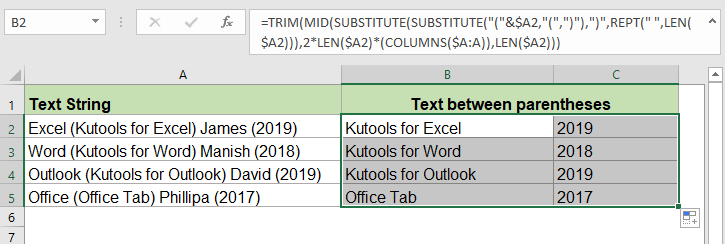
Używane funkcje względne:
- MID:
- Funkcja MID zwraca określone znaki ze środka ciągu tekstowego.
- SEARCH:
- Funkcja SZUKAJ może pomóc w znalezieniu pozycji określonego znaku lub podciągu w podanym tekście.
Więcej artykułów:
- Wyodrębnij słowo zaczynające się od określonej postaci w programie Excel
- Na przykład może być konieczne wyodrębnienie słowa, które zaczyna się od określonego znaku „=” dla każdej komórki, jak pokazano na poniższym zrzucie ekranu, jak możesz szybko i łatwo rozwiązać to zadanie w programie Excel?
- Wyodrębnij słowo zawierające określony tekst w programie Excel
- Czasami możesz chcieć wyodrębnić słowo z komórki zawierającej określony znak lub tekst, tak jak pokazano na poniższym zrzucie ekranu, aby wyodrębnić wszystkie słowa zawierające znak „=”. Jak możesz rozwiązać to zadanie w programie Excel?
Najlepsze narzędzia biurowe
Kutools dla programu Excel - pomaga wyróżnić się z tłumu
Kutools dla programu Excel oferuje ponad 300 funkcji, Pewność, że to, czego potrzebujesz, jest w zasięgu jednego kliknięcia...

Karta Office - Włącz czytanie i edycję na kartach w Microsoft Office (w tym Excel)
- Jedna sekunda, aby przełączać się między dziesiątkami otwartych dokumentów!
- Zmniejsz liczbę kliknięć myszą każdego dnia, pożegnaj się z dłonią myszy.
- Zwiększa produktywność o 50% podczas przeglądania i edytowania wielu dokumentów.
- Wprowadza wydajne karty do pakietu Office (w tym programu Excel), podobnie jak przeglądarki Chrome, Edge i Firefox.
